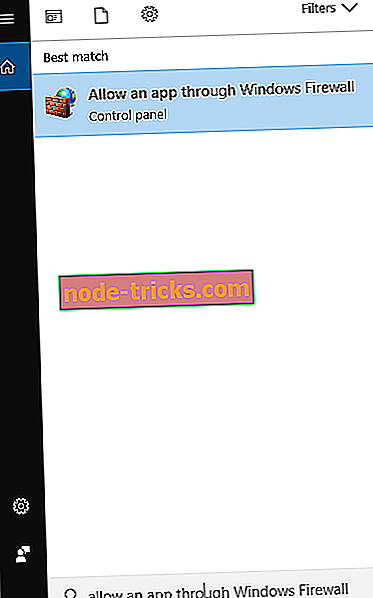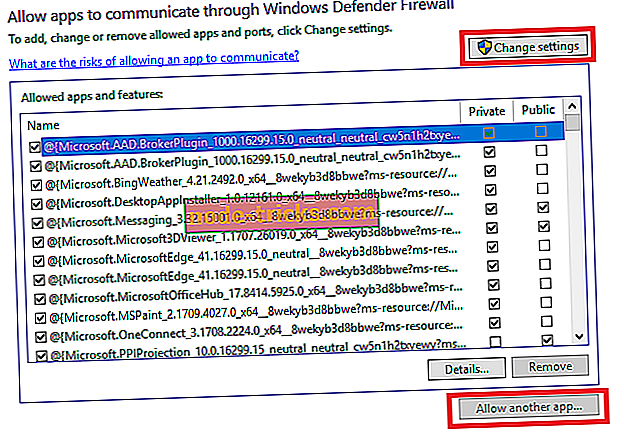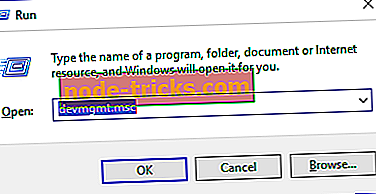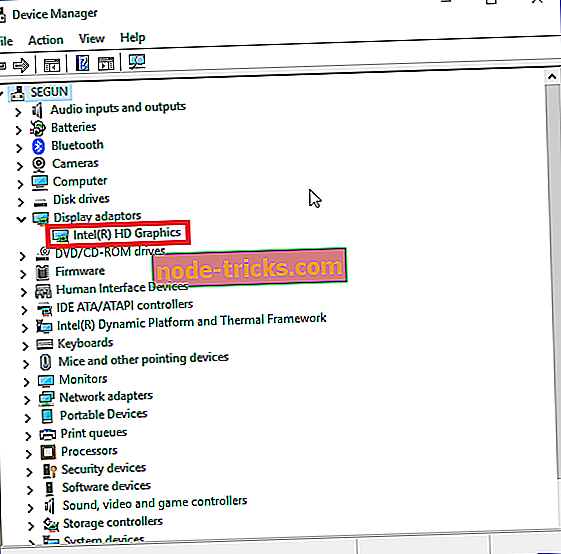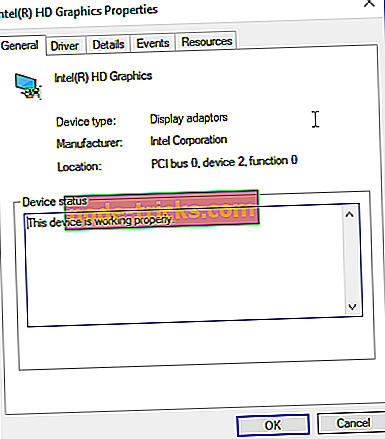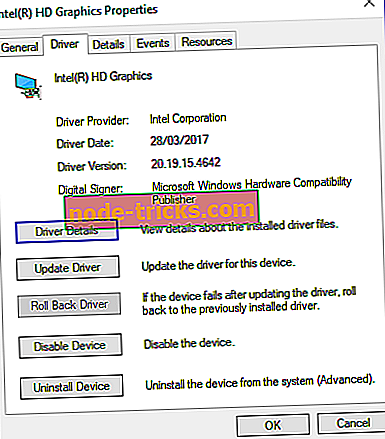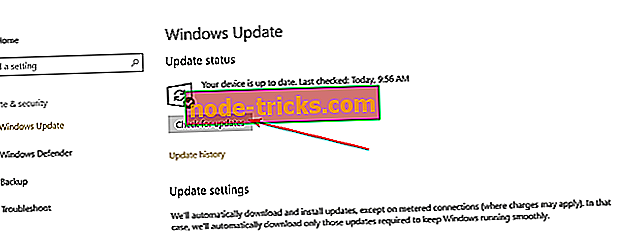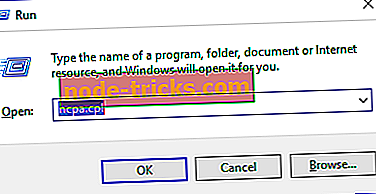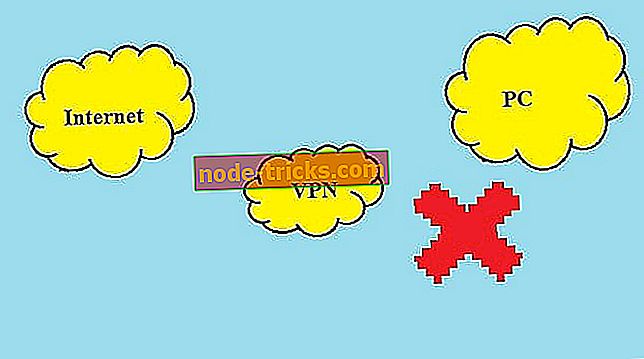Norton VPN lõpetas töö: Probleemi lahendamiseks kasutage neid 7 parandust
Norton Secure VPN on Norton Security Company poolt kasutatav VPN-toode, mida kasutavad miljonid kasutajad üle kogu maailma. Selle VPN-rakendusega saavad kasutajad oma online-identiteeti varjata ja anonüümselt veebis surfata ilma probleemideta.
Teisest küljest teatasid Norton Secure VPN-i kasutajad, et nad ei suuda VPN-i käivitada veateate kujul Norton Secure VPN on lõpetanud töötamise .
Selle valguses on Windowsi aruande meeskond koostanud nimekirja asjakohastest lahendustest, mis suudavad Norton VPN-i peatatud tööprobleemi lahendada.
Mida teha, kui Norton Secure VPN ei tööta?
1. meetod: kontrollige internetiühendust
Üks põhjus, miks Norton VPN-i töö lõpetas, on tingitud halbast internetiühendusest. Kui te ei suuda käivitada Norton Secure VPN-i, peate tõenäoliselt kontrollima, kas teie Interneti-andmete tellimine on kehtiv ja kas teil on võimalik Interneti-ühenduse loomiseks.
Sellegipoolest saate internetiühendust veebibrauseri kaudu vaadata ja kirjutada „windowsreport.com.
Kui veebileht on ligipääsetav, on teil olemas stabiilne internetiühendus; seega saate käivitada Norton Secure VPN.
Siiski, kui teil on ikka veel Norton VPN-i töö lõpetatud probleem; saate edasi minna järgmisele lahendusele.
2. meetod: lubage VPN-i Windowsi tulemüüri kaudu
Windowsi tulemüür on võimeline blokeerima VPN-programme, eriti Norton Secure VPN-i Windows PC-s. Seetõttu peate lubama Norton Secure VPN-i Windowsi tulemüüri all töötamiseks.
Selleks toimige järgmiselt.
- Minge menüüsse Start> Tüüp „Luba rakendusel Windowsi tulemüüri kaudu“ ja seejärel vajuta “Enter” klahvi
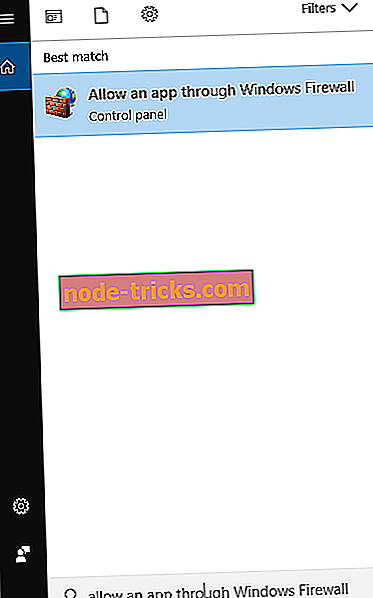
- Klõpsake valikul „Muuda seadeid”
- Nüüd klõpsake nuppu „Luba teisel programmil”
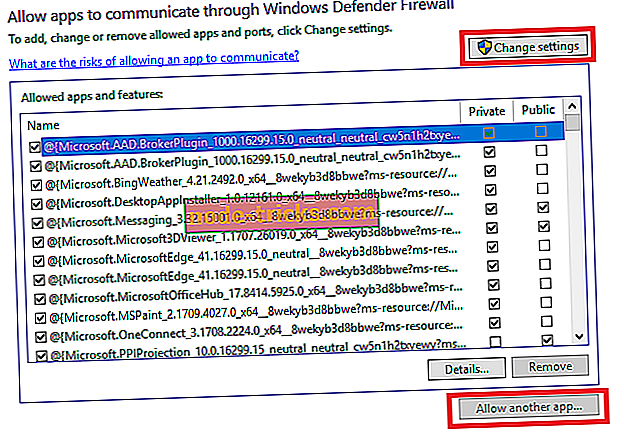
- Valige programm, mida soovite lisada, või klõpsake nupul Sirvi, et leida Norton Secure VPN tarkvara ja seejärel klõpsake nuppu OK
- Kontrollige, kas saate uuesti ühendada.
Siiski esineb endiselt ühenduse probleem; võite minna järgmisele sammule.
3. meetod: video graafika draiveri värskendamine
Selle probleemi teine põhjus on vananenud video graafika draiveri tarkvara. Seetõttu peate tagama, et teie videote graafika draiver on uuendatud.
Selleks toimige järgmiselt.
- Käivita programmi käivitamiseks Windows + R klahvid.
- Sisestage devmgmt.msc ja vajutage seejärel sisestusklahvi.
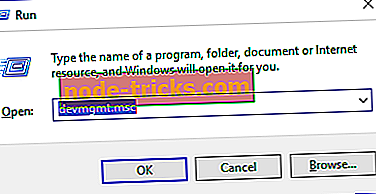
- Aknas Device Manager topeltklõpsake kuvari adapteritel.
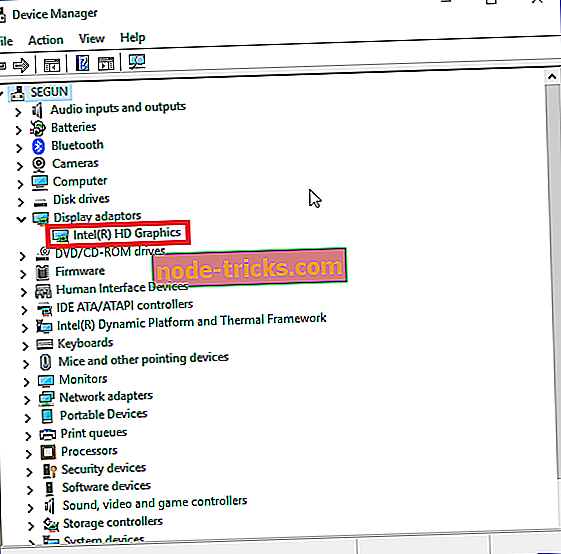
- Paremklõpsake HD-graafikakaardil ja valige Properties.
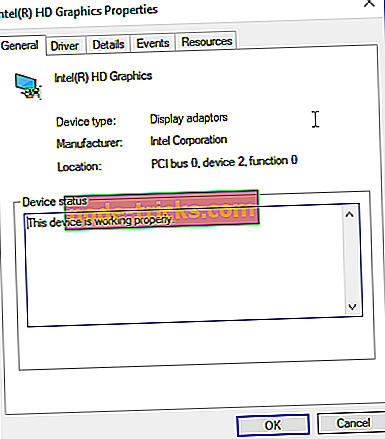
- Kontrollige vahekaardil Draiver, kas videokaardi draiver on kehtiv või aegunud.
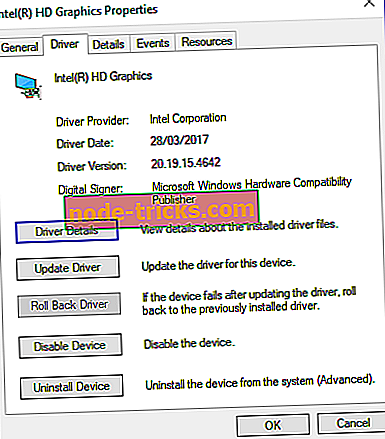
- Kui draiver on aegunud, klõpsake värskendusel, et installida videokaardi draiveri uusim versioon.
- Taaskäivitage Windows PC pärast seda, et kontrollida, kas probleem on lahendatud.
4. meetod: käivitage Windows Update
Teine võimalus „Norton VPN-i peatatud töö” probleemi lahendamiseks on Windowsi värskenduse käivitamine.
Lisaks sellele vabastab Microsoft pidevalt automaatseid parandusi ja uusimaid draiveri värskendusi, mis võivad lahendada mitmed kõige enam VPN-ga seotud küsimused.
Windows Update'i käitamiseks toimige järgmiselt.
- Minge menüüsse Start> tippige otsingukasti „windows update” ja klõpsake jätkamiseks „Windows Update“.
- Kontrollige Windowsi värskenduste aknas värskendusi ja installige olemasolevad värskendused.
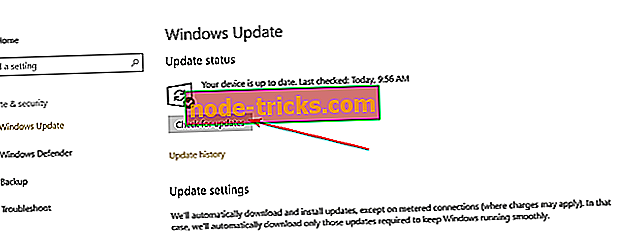
- Pärast värskenduse lõpetamist taaskäivitage Windows PC.
5. meetod: installige Norton Secure VPN uuesti
Lisaks, kui mõni teine ülaltoodud parandus ei lahendanud teie „Norton VPN-i peatatud probleemi”, peaksite kaaluma oma VPN-kliendi uuesti installimist.
Selleks toimige järgmiselt.
- Paremklõpsake nuppu Start ja valige Programs and Features
- Leidke programmide loendist Norton Secure VPN, klõpsake seda ja seejärel valige Uninstall
- VPN-programmi eduka eemaldamise lõpetamiseks järgige juhiseid.
- Kui teie VPN on pärast selle eemaldamist veel saadaval, klõpsake paremklõpsake Start ja valige Run
- Sisestage ncpa.cpl ja vajutage Enter, et avada aken Network Connections
- Võrguühenduste all klõpsa hiire parema nupuga WAN Miniportil, millel on teie VPN
- Valige Kustuta
- Klõpsake nuppu Start ja valige Settings
- Klõpsake nuppu Võrk ja Internet
- Valige VPN. Kui näete oma VPN-i olemasoluna, kustutage see
- Pärast desinstallimist jätkake Norton Secure VPN tarkvara installimist ametlikul veebilehel.
- LUGEGE KA: Kuidas VPN-i autentimist ei õnnestunud parandada?
6. meetod: DNS-seadete käsitsi konfigureerimine
Mõned Windowsi arvutid ei pruugi automaatselt ühendust Norton Secure VPN serverite DNS-serveritega. DNS-i seadete käsitsi konfigureerimine on üks püsiv lahendus VPN-probleemi lahendamiseks.
Selleks toimige järgmiselt.
1. samm: avage võrguühenduse sätted
- Paremklõpsake nuppu Start ja valige Run
- Tippige ncpa.cpl ja klõpsake OK
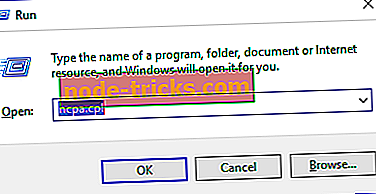
- Avage aknas Võrguühendused tavaline ühendus, kas LAN või traadita võrguühendus.

- Paremklõpsake ühendust ja valige Properties
2. samm: DNS-serveri aadresside määramine
- Topeltklõpsake Interneti-protokolli versiooni 4 (IPv4) või lihtsalt Interneti-protokolli
- Valige Kasuta järgmisi DNS-serveri aadresse
- Sisestage need Google'i DNS-serveri aadressid: Eelistatud DNS-server 8.8.8.8 ja Alternatiivne DNS-server 8.8.4.4
- Kui Google DNS on blokeeritud, proovige järgmist: Neustar DNS Advantage (156.154.70.1 ja 156.154.71.1) sisesta ja vajuta OK, ja Level3 DNS (4.2.2.1 ja 4.2.2.2) sisestage ja vajuta OK.
7. meetod: VPN-i muutmine
Norton Secure VPNi kasutab miljoneid kasutajaid maailmas. Kui probleem püsib, saate valida teise VPN-tööriista. On ka teisi VPN-teenusepakkujaid, kellel puuduvad probleemid.
Kuigi see ei pruugi olla parim lahendus, tagab Norton Secure VPNi asendamine, et teil ei ole vaja tegeleda mitme VPN-ga seotud küsimusega.
Mõned soovitatavad VPN-lahendused teie Windows 10 arvutile hõlmavad CyberGhost, Hotspot Shieldi, ExpressVPN-i ja NordVPN-i.
Kokkuvõtteks võib öelda, et Norton Secure VPN on tänapäeval küberjulgeoleku valdkonnas üks populaarsemaid viirusetõrjeprogramme. Kui teil tekib selle VPN-programmi kasutamise käigus probleeme, võite võtta ühendust oma klienditoe esindajaga.
Loodame, et suudate Norton VPN-i lõpetatud tööprogrammi parandada, kasutades mõnda eespool nimetatud lahendust. Jagage oma kogemusi, küsimusi ja kommentaare allpool olevas kommentaarikastis.
SEOTUD JUHENDID TEADMISEKS:
- Amazon Prime ei tööta, kui VPN on lubatud? Siin on mõned parandused
- VPN blokeerib administraator? Siin on, kuidas seda parandada
- FIX: VPN ei peida asukohta, mida ma saan teha?